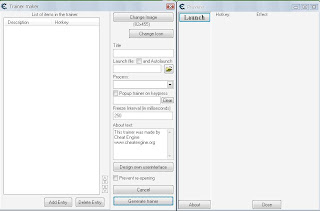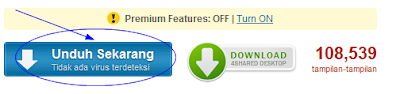Yang belum tahu apa itu trainer. Kutipan dibawah ini saya ambil dari situs http://www.webopedia.com/TERM/T/trainer.html
A trainer is an application that intercepts and alters the memory addresses of a game that you have running in the background. Trainers allow gamers access to features similar to cheat codes, but these may not have been programmed into the game by the developer. The trainer will need to run while the game is being played as closing thetrainer will disable the cheats.
Singkatnya, Semua game bisa kita buat cheatnya, kalau di console game seperti GameShark.
Nah Untuk Pertama-pertama bahan yang harus disiapin adalah:
- 1 buah freeware TSearch 1.6
- 1 buah freeware Trainer Maker Kit 1.5.1
Bisa download
di sini dan
di sini…
Nah sekarang kita mulai tutorialnya, tutorialnya ada dua bagian, Secara softwarenya juga ada dua.
Buka TSearch, abis itu klik tombol yang kaya processor (
Open Process)
Kemudian Cari aplikasi yang sedang kamu buka, kalau belum dibuka, buka dulu
Saya Disini mencoba menggunakan game Pinball, Terus saya pilih PINBALL.exe

Terus anda buka game yang lagi anda jalankan
cari angka, atau bar, yang ingin anda buat jadi cheat, apalin angkanya
kalau misalnya yang mau dicari adalah health (biasanya bisa berbentur bar) apalin juga barnya
contoh di tutorial ini adalah saya mau nyari nilai Score dari game Pinball

terus klik icon
Init new search

masukkan angka yang diinginkan
Setelah itu tentukan nilai
Type
-
1 bytes => 0-255 (BYTE)
-
2 bytes => 0-65535 (WORD)
-
4 bytes => 0-4294967295 (DWORD)
-
8 bytes => 0-(4294967295^2) CMIIW
-
float => bilangan pecahan
-
double => bilangan pecahan lebih panjang nilainya

terus balik lagi ke TSearch, klik icon
Search next

pilih di bagian Search, sesuai keterangan yang dimau, kalau angkanya naik berarti Has increased, kalau angka tepat sekali berarti Exact value, dan lain-lain (bisa bahasa inggris kan)
kalau ini berarti nilai naik (dari 6000 menjadi 17000)

kalau yang mau dicari adalah bar health, kalau barnya bertambah berarti Has increased, kalau berkurang Has decreased, dan sebagainya

terus tentukan nilai
Value kalau ada valuenya…
Setelah itu
OK
Maka jumlah memory Address yang ada di sebelah kiri bakal berkurang / menurun
ulangi terus langkah Search next, sampai benar-benar ada 1 atau beberapa memory address yang bener-benar tepat bahwa address tersebut adalah kode buat cheat di game kamu..
untuk membuktikannya, klik salah satu memory address
terus pilih icon
Add selected line(s) to the table
terus di table yang sebelah kanan, pada kotak checkbox dicentang, muncul gambar smiley tersenyum warna biru (artinya itu kode difreeze => nilai tidak akan berubah)

masuk lagi ke game (catat bahwa kode tadi sudah difreeze), kalau ternyata nilai berubah, great…! kamu sudah bisa melakukan tutorial ini dengan baik
kalau di saya skor Pinball nya jadi naik tinggi sekali

Tutorial bagian ke satu sudah selesai, sekarang kita masuk ke bagian dua
Kode cheat anda (memory address) sudah ditemukan, skrg kita menuju langkah pembuatan aplikasi trainernya, yaitu supaya org lain bisa download/pakai trainer kita (jadi ga usah cari2 lagi pakai TSearch, kan ribet)
pertama buka Trainer Maker Kit, terus tentuin folder
Directory dan isi
Project name
abis itu
Create
di Tab
Build Settings
pilih
Process Name aplikasi yang sedang anda jalanin, saya lagi nyoba Pinball
saya pilih
PINBALL.EXE terus double klik, ntar di kolom bawahnya langsung muncul
Process name PINBALL.EXE

sekarang kita bikin tampilan form yang sederhana saja
bisa pake
Button sesuai selera masing2, saya bikin sederhana aja seperti di bawah
karena saya
males lama2 hehehe

setelah dibuat Buttonnya, klik kanan pilih
Properties
terus ketik
Caption-nya, pada tab
Fct
klik
Freeze sama
Stay down biar cheatnya difreeze (alias nilai tidak berubah)
dan kalau diklik Buttonnya, buttonnya akan tetap diam di bawah (stay down)
terus yang lainnya tergantung selera aja deh biar cantik tampilannya
abis itu diclose aja
setelah itu, klik kanan lagi Buttonnya, pilih
Write memory actions
maka bakal muncul sebuah dialog, klik
Wiz
terus muncul dialog
Wizard (script maker)

pilih
Action to perform, pilih yg sesuai kriteria km, ada
-
WRITE VALUE => diberikan nilai (jika nilai 999.999 tapi nilainya akan tetep berubah)
-
ADD => ditambah
-
SUBSTRACT => dikurangi
-
LOCK => dikunci / freeze / nilai tdk akan berubah
Type of value
-
BYTE => 0-255
-
WORD => 0-65535
-
DWORD => 0-4294967295
-
FLOAT => bilangan pecahan
-
DOUBLE => bilangan pecahan tapi lebih panjang nilainya
masukkin nilai
Address, terus masukkin nilai
Value, klik
Apply
kalau sudah selesai semua di dialog sebelumnya akan masuk nilai Address yang tadi kita masukkin

terus Apply deh..
nah sekarang Trainer kamu sudah jadi, tinggal coba dijalanin aja, klik icon
Run
kalau semua sudah jalan dan sukses cheat kamu bisa jalan, tinggal di
Build, aplikasi trainer kamu sudah sekarang jadi
file exenya bakal ada di folder installan Trainer Maker Kit…

Coba anda jalankan bersama game yang sedang anda jalanin,
Semoga Berhasil…